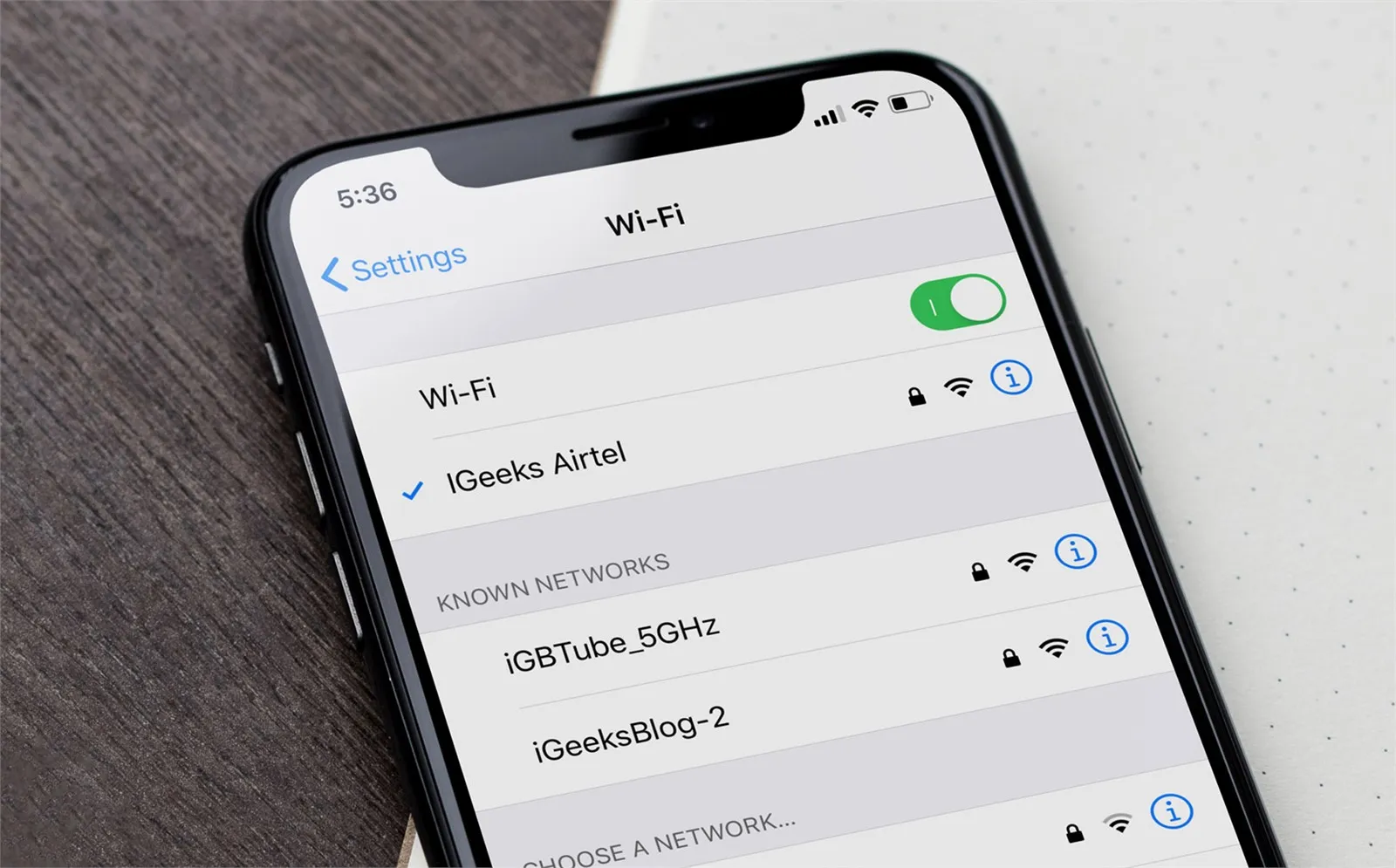Làm thế nào để xem lịch sử kết nối WiFi trên điện thoại Android và iPhone là câu hỏi nhận được rất nhiều sự quan tâm. Trong bài viết này, Blogkienthuc.edu.vn sẽ giải đáp thắc mắc đó cho bạn nhé!
Cách xem lịch sử truy cập WiFi trên điện thoại Android
Với những dòng máy Android như Samsung, Oppo, Vivo hay Realme… bạn có thể dễ dàng xem danh sách WiFi đã truy cập trong vài bước đơn giản, chỉ cần bạn thực hiện các bươc sau là đã có thể xem được lịch sử truy cập WiFi:
Bạn đang đọc: Làm sao để xem lịch sử kết nối WiFi trên điện thoại iPhone và Android?
Bước 1: Bạn chọn WiFi trên điện thoại Android.

Bước 2: Chọn tùy chỉnh dấu ba chấm, chọn Nâng cao.
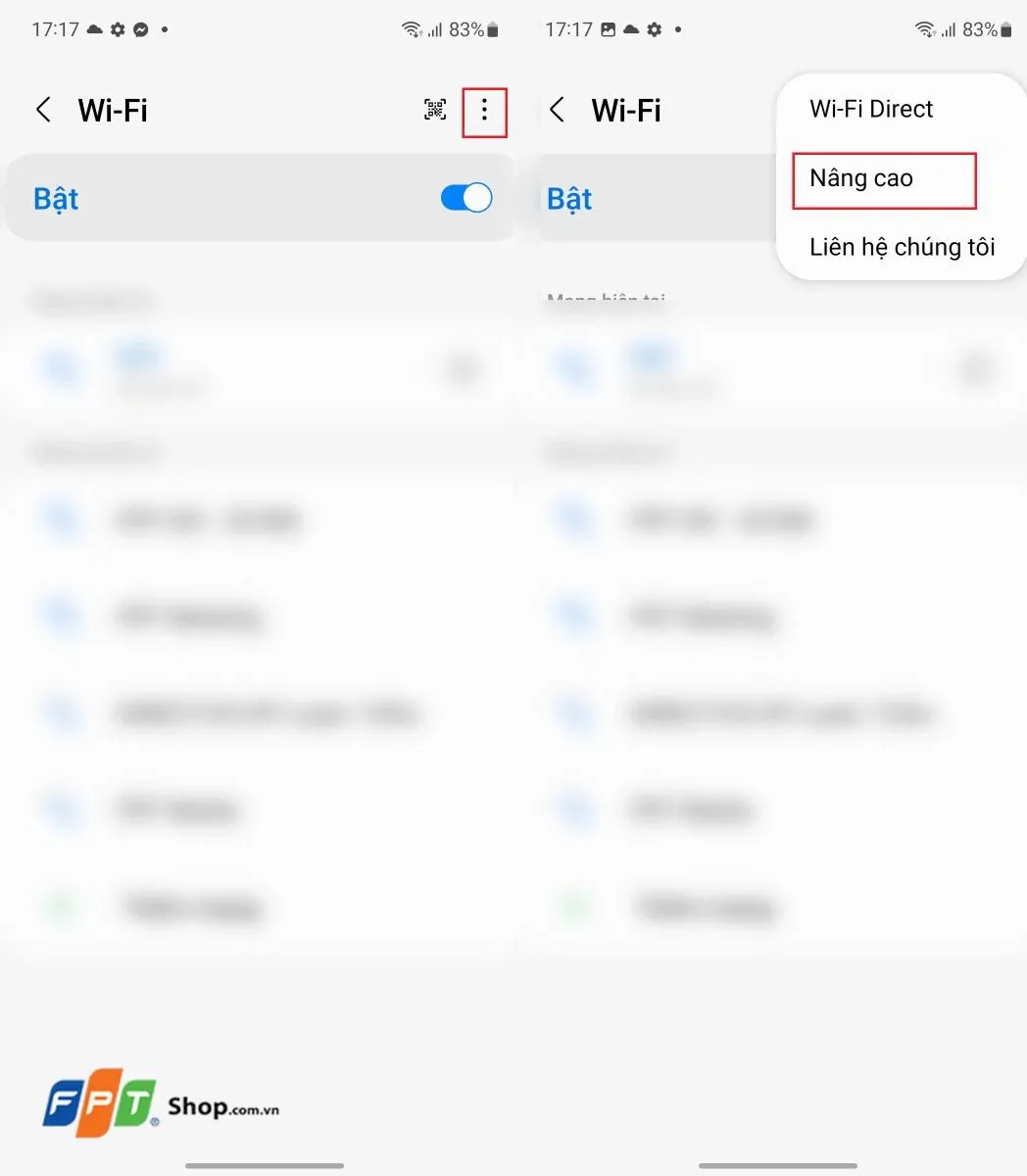
Bước 3: Chọn Quản lý mạng. Tại đây sẽ hiển thị các WiFi mà bạn đã từng truy cập. Nếu bạn không muốn lưu lại lịch sử WiFi này, có thể chọn Xóa.
Tìm hiểu thêm: 6 cách khắc phục hiệu quả lỗi Zalo trên máy tính không nhận được tin nhắn
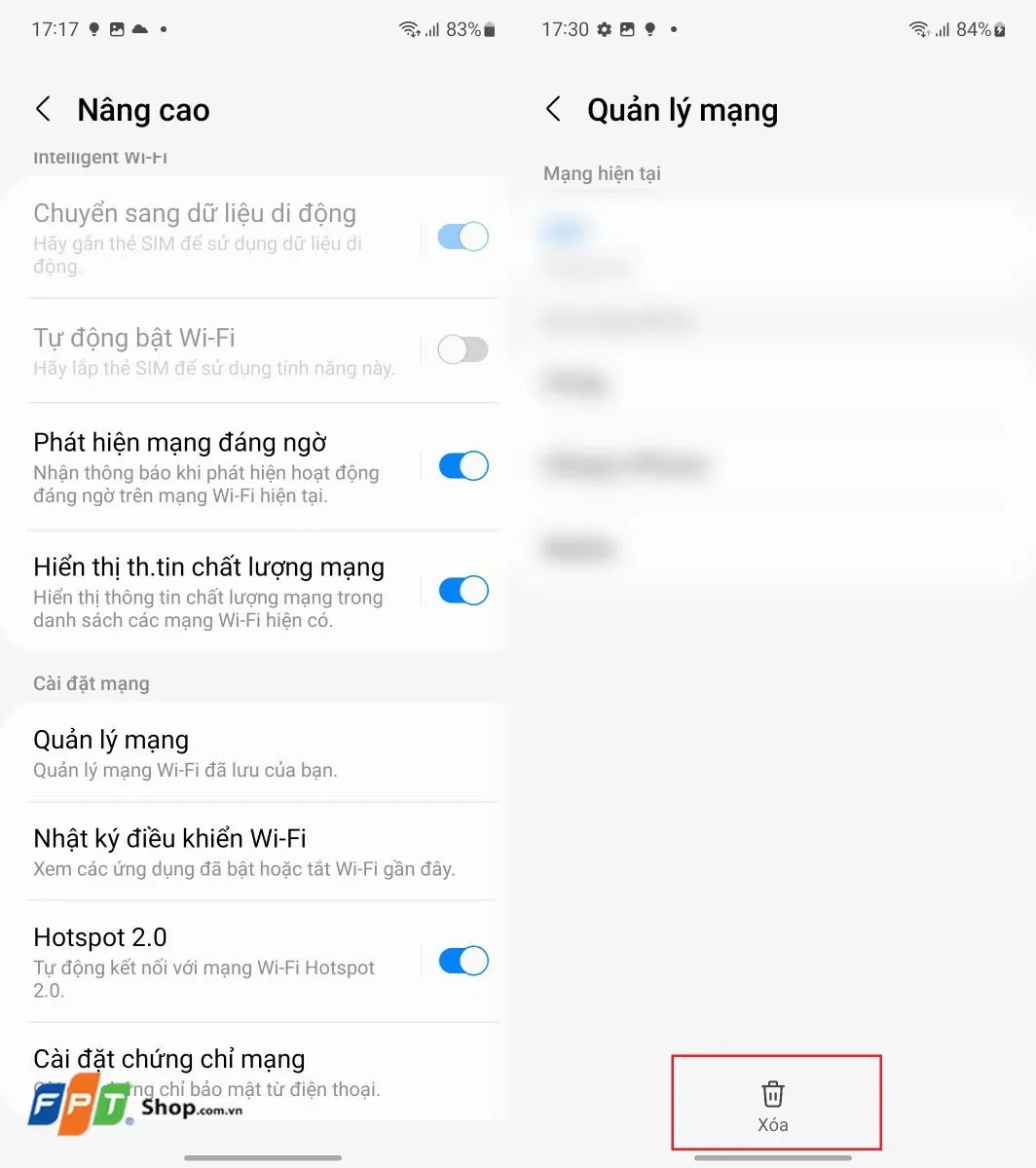
Cách xem lịch sử kết nối WiFi trên điện thoại iPhone
Nếu như trên điện thoại Android, bạn có thể dễ dàng xem lịch sử WiFi với vài thao tác đơn giản, thì trên điện thoại iPhone sẽ rất khó khăn. iPhone sử dụng nền tảng hệ điều hành iOS mang tính bảo mật cao, bạn chỉ xem lịch sử kết nối WiFi thông qua sự can thiệp của phần mềm thứ ba. Khi muốn cài đặt phần mềm này bạn cần Jailbreak iPhone. Tuy nhiên, điều này sẽ khiến máy bạn dễ bị tấn công bởi mã độc hay virus từ bên ngoài, rất nguy hiểm. Chính vì thế, bạn không nên Jailbreak iPhone và tải các phần mềm không đảm bảo sự an toàn cho iPhone nhé.
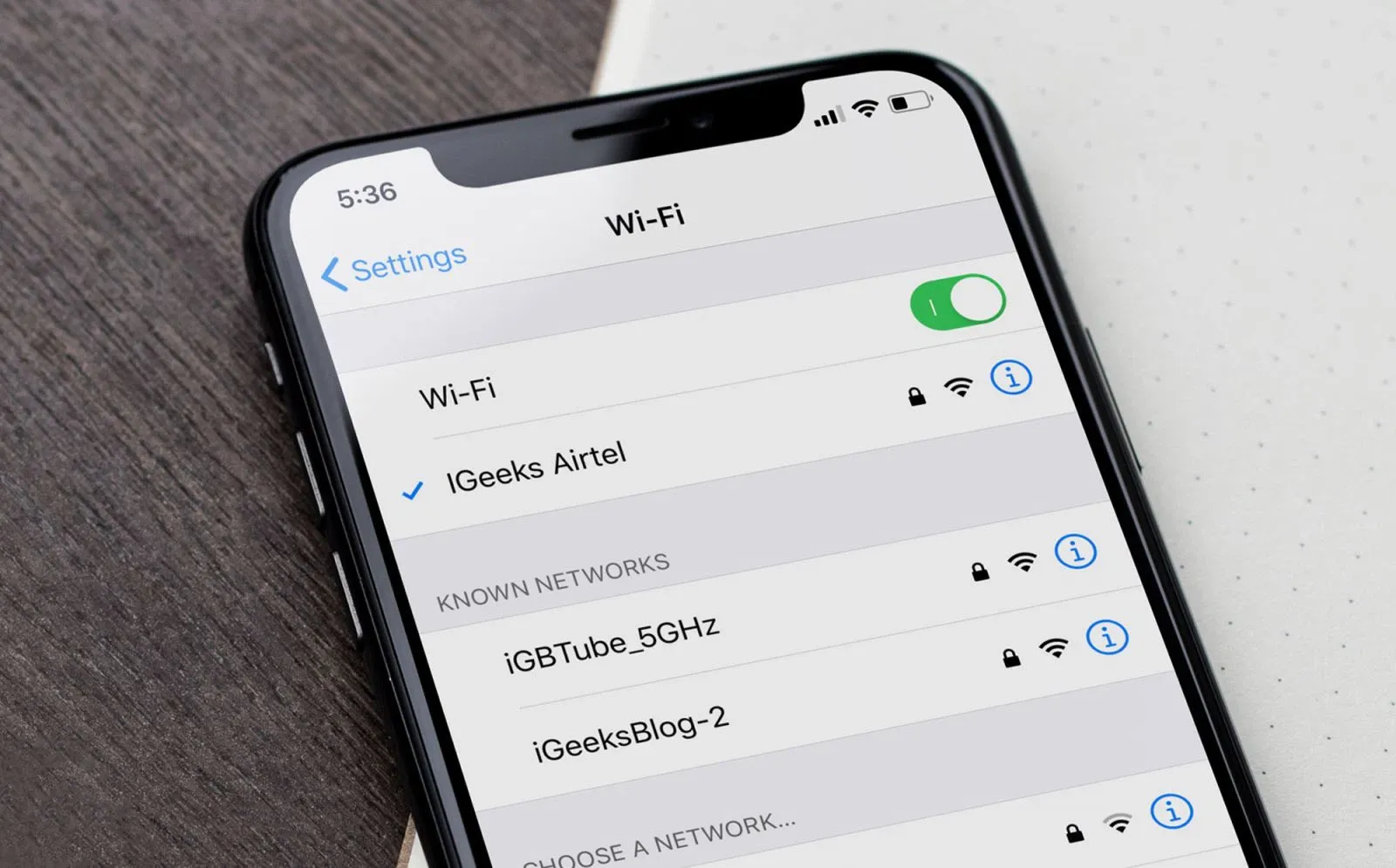
>>>>>Xem thêm: 2 cách xóa, gỡ cài đặt phần mềm trên máy tính Win 10 nhanh và triệt để nhất
Trên đây Blogkienthuc.edu.vn đã giải đáp thắc mắc cho bạn về cách xem lịch sử kết nối WiFi cho điện thoại iPhone và Android. Hy vọng bài viết giúp ích cho bạn, đừng quên theo dõi liên tục trang tin tức của Blogkienthuc.edu.vn để cập nhật các thông tin mới nhất về công nghệ nhé. Nếu bạn còn thắc mắc nào, bạn hãy để lại bình luận, Blogkienthuc.edu.vn sẽ cố gắng giải đáp nhanh nhất có thể.
Xem thêm: Hướng dẫn sửa lỗi iPhone tự bật WiFi, Bluetooth “nhanh gọn lẹ”